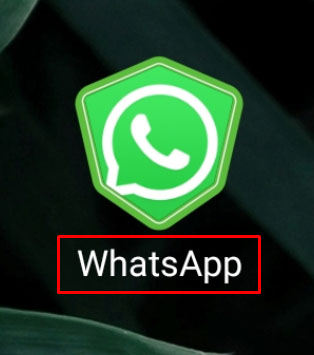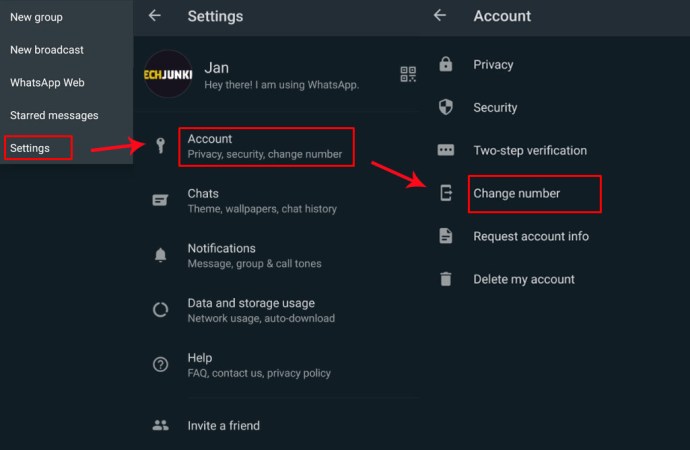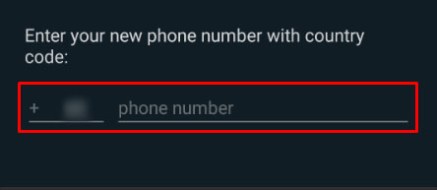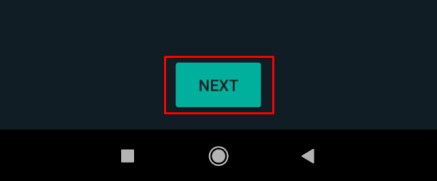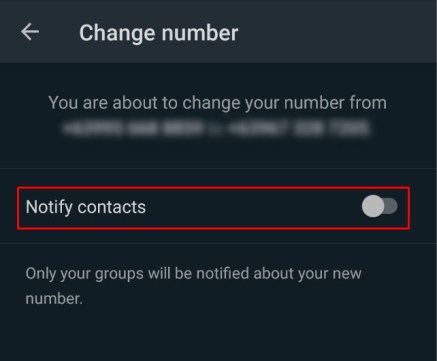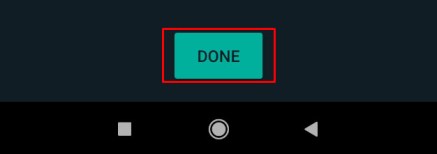Amikor először hoz létre WhatsApp-fiókot, a meglévő telefonszámával regisztrál, amely lehetővé teszi a telefon névjegyzékének elérését. Azonban nem minden felhasználó szeretné összekapcsolni telefonszámát a WhatsApp-pal, különösen akkor, ha privát csevegést szeretne új online kapcsolatokkal.
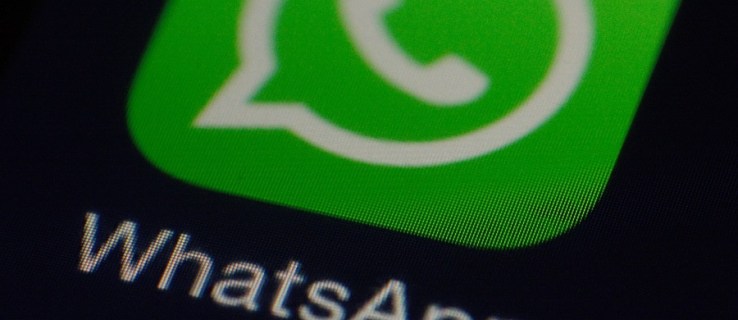
Tehát van-e mód a telefonszám elrejtésére a WhatsApp-on?
Sajnos nincs egyszerű módszer a telefonszám elrejtésére a WhatsApp elől – érvényes telefonszámot kell használnia a szolgáltatásra való feliratkozáshoz. De ez nem jelenti azt, hogy a valódi számot kell használnia.
Nézzük meg, hogyan regisztrálhat a WhatsApp szolgáltatásra anélkül, hogy megadná a fő telefonszámát.
Hogyan lehet elrejteni telefonszámát a WhatsAppban
Amint már említettük, a WhatsApp-fiók létrehozásához telefonszámot kell használnia. De ha el akarja rejteni valódi telefonszámát, használhatja a számos online szolgáltatás egyikét, hogy írószámot kapjon a fiókjához való csatlakozáshoz.
Vessünk egy pillantást az erre használható szolgáltatásokra.
Új telefonszám beszerzése
Több mint egy tucat online szolgáltatás található, amelyek segítségével másodlagos számot kaphat.

A Google Voice a legjobb választásunk, és céljainknak tökéletes. Személyes és üzleti szolgáltatásokat kínál, és gyakran frissítik webes és mobileszközön egyaránt. A Voice még azt is lehetővé teszi számának használatával, hogy hívásokat irányítson át, ingyenes telefonhívásokat kezdeményezzen az Egyesült Államokban, és könnyedén küldjön SMS-t családjának és barátainak.
Száma hívások és SMS-ek kezdeményezésére és fogadására használható. Ez egy nagyszerű szolgáltatás, különösen ingyenes, és ez a legnépszerűbb szolgáltatásunk azoknak, akik új telefonszámot keresnek a WhatsApp használatához.
A Google Voice-hoz hasonlóan a Talkatone is megkönnyíti az ingyenes telefonszám beszerzését. A szolgáltatás egy alternatív telefonszámot ad a híváshoz és az SMS-ek küldéséhez, kiegészítve egy egyesült államokbeli vagy kanadai körzetszámmal.
A Talkatone még ezt a számot is lehetővé teszi, ha szükséges. A Talkatone tartalmaz hirdetéseket, de ha csak a telefonszámot használja fiókja ellenőrzésére, ez nem jelenthet nagy problémát.

Bár a Voice és a Talkatone a két legjobb választásunk, ha olyan alkalmazást keres, amely az egyszerű hívásokon és szöveges üzeneteken túl egy kicsit több funkcióval rendelkezik, vagy olyan alkalmazást keres, amely több szám létrehozására is képes, nézze meg ezeket az alkalmazásokat:
- Égő
- Oldalvonal
- Flyp
- Elhallgatott
E cikk céljaira az új WhatsApp-fiókunk beállítása során a Google Voice-tól származó számot, valamint a Voice-ból származó képernyőképeket fogjuk használni.
A Google Voice beállítási folyamata meglehetősen egyszerű. A kezdéshez Google-fiókra lesz szüksége, és az alkalmazás és a webhely végigvezeti az új felhasználókat az új szám kiválasztásán. Ha kéznél van az új Google Voice-száma, készen áll a folyamat következő lépésére.
Új WhatsApp fiók beállítása
Rendben, miután felfegyverezte az új telefonszámát a fent vázolt szolgáltatások bármelyikéből, készen áll egy új WhatsApp-fiók beállítására.
Ebben a cikkben a WhatsApp Android-verzióját használjuk.

Kezdje azzal, hogy teljesen kijelentkezik WhatsApp-fiókjából. Miután elérte a WhatsApp bejelentkezési képernyőjét, a WhatsApp kérni fogja a telefonszámát a fiók regisztrálásához és az eszköz ellenőrzéséhez. A jelenlegi telefonszám megadása helyett adja meg a Google Voice-on keresztül létrehozott másodlagos számot (vagy az Ön által választott alternatívát).
Nyomja meg a „Next” gombot, és a WhatsApp megkéri, hogy igazolja a számát. Győződjön meg arról, hogy helyesen adta meg a számot, és nyomja meg az „OK” gombot a következő lépéshez való továbblépéshez.

Ezt követően a WhatsApp meg fogja kérni az SMS-üzenetek megtekintését, hogy automatikusan felismerje az ellenőrző kódot. Bár ez általában nagyon kényelmes, ne engedje, hogy a WhatsApp ezt tegye.
Mivel a szöveg az Ön Google Voice- vagy Talkatone-számára érkezik, nem pedig az eszköz SMS-postafiókjába, a WhatsApp nem fogja tudni észlelni a kódot a telefonjáról. Ehelyett kattintson a „Nem most” gombra az ellenőrző kód manuális megadásához.
Miután megkapta a kódot, írja be a hat számjegyet a készülék mezőjébe. Ezután meg kell adnia a WhatsApp-fiókja nevét (ez később bármikor megváltoztatható), és amint ez megtörtént, az új postafiókjába kerül.
Annak ellenére, hogy másodlagos telefonszámát használja, továbbra is automatikusan megtekintheti névjegyeit elsődleges eszközéről, de ne feledje, hogy csak akkor fogja látni a nevét a fiókjában, ha megadja nekik a másodlagos telefonszámát, vagy nem kezd el üzenetet küldeni nekik a szolgáltatáson keresztül.
A WhatsApp telefonszám megváltoztatása
Ha évek óta használja a WhatsApp-ot, és nem akar teljesen új fiókot létrehozni, a WhatsApp-fiók beállításaiban módosíthatja a számot.

Az alábbi lépések ismét az alkalmazás Android verzióját használják, bár az iOS felhasználóknak képesnek kell lenniük hasonló lépéseket saját platformjukon követni.

- Nyissa meg a WhatsApp-ot.
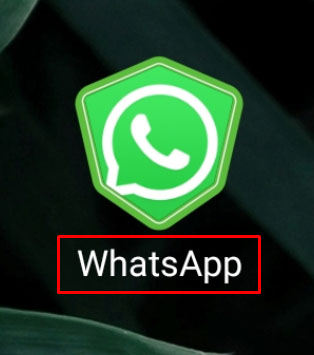
- Koppintson a További lehetőségek > Beállítások > Fiók > Szám módosítása.
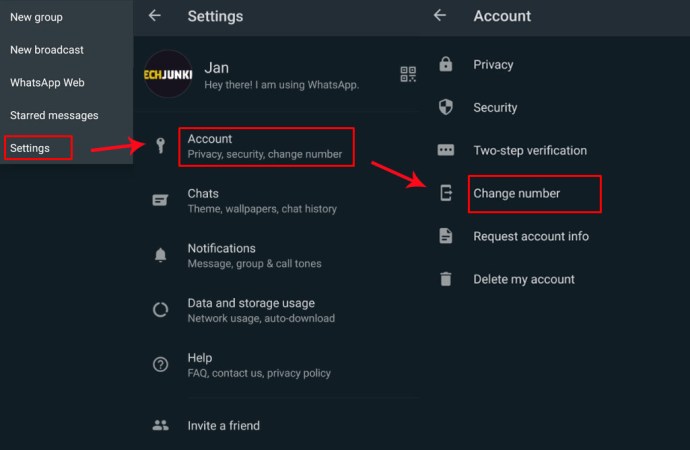
- Írja be a jelenlegi fiók telefonszámát a felső mezőbe.

- Írja be Google Voice-számát az alsó mezőbe.
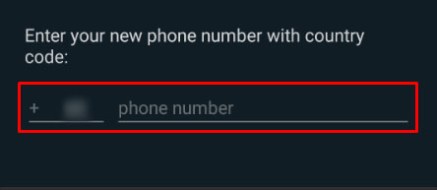
- Koppintson a Következő.
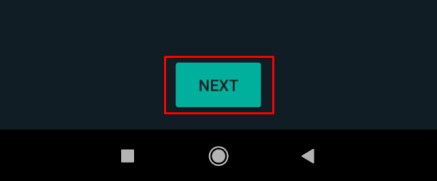
- Koppintson a Értesítés a kapcsolatokról ha szeretné értesíteni a kapcsolattartóit a számváltozásról.
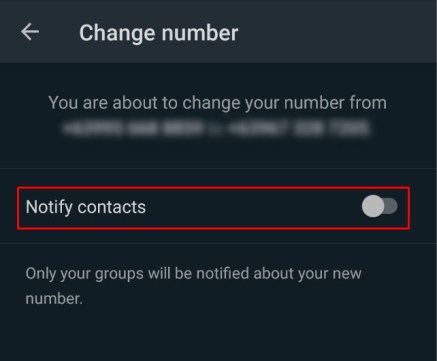
- Koppintson a KÉSZ az új telefonszám mentéséhez és ellenőrzéséhez.
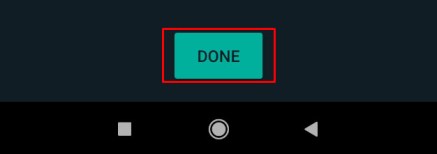
A lépések végrehajtása után a WhatsApp frissíti fiókját, és tartalmazza a Google Voice telefonszámát.
Végső gondolatok
Míg a WhatsApp megköveteli a telefonszámát a regisztrációhoz, semmi sem akadályozza meg abban, hogy alternatív vagy író telefonszámot használjon valódi számának hatékony „elrejtéséhez”.
Ha úgy dönt, hogy alternatív számot használ a WhatsApp-on, megadhatja azt a számot barátainak, családtagjainak és munkatársainak, miközben megvédi elsődleges telefonszámát azoktól az emberektől, akiket nem ismer jól.